Poradnik (po angielsku) by Dels © 2009
Spolszczony opis by Abes Mapper © 2010
Spis treści
- Przegląd
- Narzędzia
- Poradnik
2. Dekompilacja modelu
3. Eksport tekstur
4. Aktualizacja map UV
5. Edycja pliku .qc
6. Kompilacja modelu
7. (Nieobowiązkowe) Usuwanie martwych klatek
8. (Nieobowiązkowe) Obracanie modelu
- Pytania i odpowiedzi
- Słowko o podmienianiu muzzle flash
- Credits
Przegląd
Chciałeś kiedyś mieć model broni z CS:S w CS 1.6 ?
Teraz dowiesz się jak to zrobić ze wszystkimi broniami włączając w to animacje z C4




Wystarczy że przeczytasz dokładnie ten poradnik punkt za punktem
Narzędzia
Narzędzia wykorzystanie w tym poradniku:
- GCFScape (Nieobowiązkowe, aby wydobyć model z .GCF)
- GFlip (Nieobowiązkowe, aby obrócić model. Jest w paczce)
- Jed Half-Life Model Viewer (Aby zobaczyc model, zmienic rozne rzeczy, itp)
- HL1 Compiler & Decompiler (Jest w paczce)
- HL2 Decompiler (Jest w paczce)
- Milkshape3D (Do ustawienia map UV; chcesz CD-KEY? Pisz na PW; zalecam wersje 1.8.4)
- VTFEdit (Aby eksportować tekstury)
- XNView (Nieobowiązkowe jeżeli masz jakiś program graficzny oprócz Painta; do zmienienia rozmiaru i konwertowania tekstur).
Poradnik
Jeżeli masz już wszystkie potrzebne pliki, możesz przejść dalej.
1. Przygotowanie do pracy
- Stwórz folder o nazwie weapon conversion (nazwa może być dowolna) na pulpicie co łatwi zarządzanie plikami
- Potrzebujemy jakiegoś modelu z CS:S. Autor użył tego: FPSBANANA > Skins > Counter-Strike: Source > AK-47 > modderfreak's S.T.A.L.K.E.R. AK74u
- Także potrzebujemy modelu z CS 1.6 (potrzebny jest plik qc z niego).
- Następnie skopiuj CS:S AK-47 który ściągnąłeś do folderu CSS\AK47, Jeśli jest nadal spakowane to rozpakuj
- Stwórz w nim folder o nazwie decompiled (albo jak chcesz, tam będą zdekompilowane pliki)
- Teraz skopiuj model z CS 1.6 (v_ak47.mdl) z cstrike/models do CS16/AK47. Jeśli nie możesz go znaleść, wypakuj z pliku GFC za pomocą programu GCFScape
- Wypakuj folder tools do stworzonego na początku folderu

- Zainstaluj Jed Half-Life Model Viewer, MilkShape3D, VTFEdit i XNView.
- Twoja struktura folderów powinna wyglądać w ten sposób:

2. Dekompilacja modelu
Teraz będziesz dekompilować model (CS:S i CS 1.6) używając HL2 MDL Decompiler i MilkShape3D
MODEL Z CS:S
- Uruchom mdldecompiler.exe który znajduje się w tools\HL2 MDL Decompiler

- Wybierz model z CS:S klikając na [...]
Powinien być w ak47\models\weapons - Wybierz folder gdzie będą zdekompilowane pliki
W tym przypadku ak47\decompiled - Zaznacz Dump Old Unweighted SMD's i Do not fix rotations on animations, odznacz Use Steam File Access.
Obrócenie modelu naprawimy później - Naciśnij Extract i czekaj aż się zdekompiluje
Jeżeli wyskoczył błąd Unable to load model musisz otworzyć model za pomocą Notepad++
zmienić IDST0 na IDST, (zamieniasz znak który znajduje się za IDST na ,)
MODEL Z CS 1.6
- Uruchom MilkShape3D
- Przejdź do Tools -> Kratisto's Half-Life MDL Decompiler v1.2

- Wybierz model z CS 1.6 (w tym przypadku v_ak47.mdl)
Odznacz wszystkie opcja poza QC Script.

- Kliknij OK i czekaj aż się zrobi.
3. Eksport tekstur
- Przejdź do folderu materials\models\weapons\v_models\aksu i kliknij dwa razy na wpn_aksu.vtf żeby otworzyć go w VTFEdit.
Jeżeli jest więcej niż 1 vtf powinieneś wydobyć wszystkie ale pomiń pliki z _normal, _light i _ref.

- Naciśnij File -> Export albo naciśnij Ctrl + E, eksportuj do bmp dla łatwiejszego użytku

- Teraz otwórz wyeksportowane tekstury w programie XNView
Możesz to zrobić także w innym programie graficznym jak photoshop, acdsee, gimp, itp.

- Następnie musimy zmienić rozmiar tekstury żeby można było używać w CS 1.6 a także przekonwertować do 256 kolorów (8-bit).
Przejdź do Obraz -> Zmień rozmiar... albo naciśnij Shift + S, CS 1.6 ma maksymalną wielkość tekstury 512x512 dlatego wpisz 512 w Szerokości i Wysokości
Bądź pewien że masz zaznaczoną opcję Utrzymaj proporcje


- Teraz musimy to przekonwertować do 256 kolorów (8-bit).
Przejdź do Obraz -> Konwertuj do kolorowego..., wybierz 256 kolorów, Dithering: Brak i kliknij OK
Zapisz zmienioną teksturę do folderu decompiled


4. Aktualizacja map UV
Przed zaczęciem, wypakuj/skopiuj hands_reference.smd i v_hands.bmp do folderu decompiled
Ponieważ potem będzie potrzebny
- Otwórz MilkShape3D, przejdź do File -> Import -> Half-Life SMD... i wybierz plik smd do CS:S AK-47
W tym przykładzie będzie nazwany jako aks74u.smd (różni się od innych nazw)


- Widzisz pasek boczny po prawej stronie? Tam jest opcja Select, naciśnij to a będziesz miał dostęp do Select Options i naciśnij przycisk Group

- Bardzo dobrze, teraz musisz zaznaczyć wszystkie grupy, będzie to prostsze przeciągając kursorem na drugim oknie (top-right window)


- Następnie przejdź do Window -> Texture Coordinat Editor albo naciśnij Ctrl + T.


Gdzie są moje mapy UV a tekstura jest taka wielka? Spokojnie, widzisz pole z numerem przy przycisku Scale? Wpisz tam -2 i naciśnij Scale.

- Teraz widzisz? Następnie zobacz na przyciski po prawej, tam jest Move, naciśnij go.
Uzupełnij: Offset: 0.0 -1.0 i naciśnij na M, naciskaj tak M dopóki nie zobaczysz linii idealnie na teksturze


- Zrób tak ze wszystkimi teksturami a kiedy skończysz, eksportuj SMD i nadpisz oryginalny.


5. Edycja pliku .qc
Pamiętasz dekompilacje modelu z CS 1.6 ? Teraz go użyjemy
- Skopiuj v_ak47.qc do folderu decompiled
- Otwórz v_ak47.qc jakimś edytorem tekstu (notatnik wystarczy)

- Otwórz mdldecompiler.qc jakimś edytorem tekstu (notatnik wystarczy).

- Teraz musimy edytować v_ak47.qc bazując się na zawartości z mdldecompiler.qc
Skończone powinno wyglądać tak:

A teraz trochę wyjaśnień jak to zrobić
Pamiętaj że różne modele mają inne qc i inną strukturę. Kolejność animacji typu "shoot", "idle", "reload", muszą być w takiej samej kolejności jak w oryginalnym pliku .qc który został utworzony od modelu z CS 1.6. W przeciwnym wypadku np.: przy przeładowaniu, animacja będzie "draw" czyli wyjęcie broni
- Najpierw musimy zastąpić sekcję $body aby pasowało do tej z mdldecompiler.qc
Trzeba usunąć część odnosząca się do rąk ponieważ model już to ma
Pamiętaj że niektóre modele potrzebują odniesienie do rąk a nie które nie
Zmień:
//reference mesh(es) $body "rhand" "rhand" $body "lhand" "lhand" $body "weapon" "f_ak47_template"
na
//reference mesh(es) $body "weapon" "aks74u"
- Następnie trzeba zamienić sekcję $attachment aby pasowało do tej z mdldecompiler.qc
Zmień:
// 2 attachment(s) $attachment 0 "Bone 04" 2.750000 -22.500000 2.900000 $attachment 1 "Bone52" 0.000000 -3.000000 0.000000
na
// 2 attachment(s) $attachment "1" "a_ak74" -0.50 14.60 -2.50 rotate 0.00 -0.00 0.00 $attachment "2" "a_ak74" 0.30 -0.30 -3.00 rotate 25.00 -0.00 -180.00
- I dlatego że model używa $hboxset "default", trzeba usunąć wszystkie $hbox z tej sekcji
Niektóre modele mają hitbox'y, które nie były domyślnie, szczególnie własne modele, które mają różne ciała.
Zmień
// 4 hit box(es) $hbox 0 "Bone04" -1.980000 -8.880000 -1.020000 1.730000 0.030000 1.090000 $hbox 0 "Bone_Righthand" -1.340000 -2.980000 -0.410000 1.430000 0.000000 0.630000 $hbox 0 "Bone01" -1.720000 -8.900000 -1.020000 1.990000 0.020000 1.090000 $hbox 0 "Bone_Lefthand" -1.520000 -3.073735 -0.410000 1.250000 0.000000 0.630000
na
// 4 hit box(es)
- Ostatnie o sekwencji, nie ma dużej różnicy, trzeba trochę zmienić i dodać rotate -90.
Obracanie potrzebne aby naprawić obrót modelu, pamiętasz kiedy dekompilowałeś model? Model był obrócony o 90 stopni
Zmień
// 6 animation sequence(s) $sequence "idle1" "idle1" fps 30 ..
na
// 6 animation sequence(s) $sequence "idle1" "idle" fps 30 rotate -90 ..
- Zapisz to
6. Kompilacja modelu
Uruchom compiler.bat który znajduje się w tools\HL1 Model Compiler & Decompiler\.
- Przeciągnij i upuść twoje .qc (w tym przypadku będzie to v_ak47.qc) w oknie kompilatora

- Naciśnij Enter i poczekaj aż się zrobi. W sumie to już masz gotowy model

Sprawdź model w Jed Half-Life Model Viewer


7. (Nieobowiązkowe) Usuwanie martwych klatek
Niektóre własne modele mają martwe klatki, dlatego trochę to wygląda jak lagi, ponieważ nie jest zoptymalizowany
HL2 compiler & decompiler i tak wiele razy się model kompiluje i dekompiluje że dodaje parę martwych klatek na początek animacji
Aby to usunąć zrób tak:
- Otwórz model w Jed Half-Life Model Viewer który przed chwilą skompilowałeś
- Idź do karty Weapon Origin wybierz jedną z animacji (shoot1 powinna ci teraz pomóc).

- Nacisnij Stop i wpisz 0 w widoczne pole
Patrz tak klatka po klatce od kiedy zacznie się animacja

- Zapamiętaj animację którą musisz skasować, np.: z 0-2.
Potrzebna jest conajmniej jedna animacja która się nie rusza przed rozpoczęciem animacji
- Teraz otwórz shoot1.smd używając notatnika

- Znajdź linie w której jest time 0 a następnie usuń wszystkie linie pomiędzy time 0 a time 3,
teraz widać że time 3 jest tuż za linią skeleton. Zapisz plik

- Zrób tak ze wszystkimi plikami .smd
- Skompiluj model ponownie
8. (Nieobowiązkowe) Obracanie modelu
Niektóre modele mogą być odwrócone w grze (JHLMV pokazuje model normalnie) zwłaszcza model C4.
Chodzi o to że w grze broń jest po lewej stronie gdy mamy ustawione cl_righthand 1 czyli standardowo po prawej stronie.
Możesz łatwo to naprawić za pomocą programu GFlip który znajduje się w tools\HL1 MDL Compiler & Decompiler
- Uruchom GFlip.
- Przeciągnij v_c4.mdl (or albo inny model) którego potrzebujesz odwrócić na okno GFlip

- Naciśnij Flip i poczekaj aż się zrobi, GFlip zrobi nowy model o nazwie v_c4_gflip.mdl.
- Skasuj oryginalny model i zmień nazwę tego utworzonego przez GFlip na v_c4.mdl.
- Będzie on pokazał jak to było źle (odzwierciedlenie) w JHLMV ale działa poprawnie w grze.

Pytania i odpowiedzi
Nie można skompilować modelu?
Upewnij się że masz wszystkie potrzebne pliki w jednym folderze i plik .qc jest poprawny, potem skompiluj plugin ponownie.
Błąd: "too many vertices" przy kompilowaniu?
Musisz podzielić .smd na pare części
- Uruchom MilkShape3D
- Załaduj model
- Zaznacz grupę rąk (już powinieneś wiedzieć jak się zaznacza grupy)
- Skasuj naciskając "Delete" i powinna zostać broń
- Eksportuj do osobnego pliku jako weapon.smd (ale nie zamykaj programu)
- Teraz cofnij akcję (Ctrl+Z)
- Wybierz Edit -> Select Inverse
- Skasuj naciskając "Delete" i powinny zostać ręce
- Eksportuj do osobnego pliku jako hands.smd
$body "weapon" "weapon" $body "weapon" "hands"Jeżeli nadal błąd występuje to podziel model na mniejsze kawałki
Czarna ręka w JHLMV?
Upewnij się że skopiowałeś hands_reference.smd i v_hands.bmp do folderu decompiled folder i poprawnie ułożyłeś mapę UV na teksturę w Milkshape3D.
Co z modelami w_ (world) i p_ (player)?
Dla modelu w_ możesz zrobić to samo co z v_ (view) lecz niestety CS:S nie posiada modeli p_ ponieważ brane są one z modeli v_
Błąd GFlip?
Czasami autor też to miał, czyścił rejestr używając programu CCleaner i ponownie włączał program GFlip
Słówko o muzzle flash
Czasami kiedy konwertujesz model, nie pokazuje się muzzle flash (ogień po wylocie kuli), to głownie z powodu linii $attachment w pliku .qc która nie działa, należy ponownie połączyć muzzle do kości i dostosować samodzielnie. To samo tyczy się lewej komory wylotowe (miejsce, w którym łuska wyskakuje)
Dlatego $attachment ma zazwyczaj dwie linie - jedna dla muzzle flash, druga dla komory wylotowej łusek
Kość jest zazwyczaj nazywana v_weapon.xxx gdzie xxx = nazwa broni, dla przykładu v_weapon.m249, ale czasami nazwane tylko xxx (m249) albo xxx.parent (m249.parent) albo w innej kombinacji. Możesz sprawdzić to w MilkShape3D
Musisz dostosować $attachment tak aby muzzle flash był we właściwej pozycji.
Credits
- Dels - autor tematu, ja tylko spolszczyłem
- Valve za CS 1.6, CS:S i studiomdl.exe.
- Jed a.k.a Wunderboy za Jed Half-Life Model Viewer.
- Kratisto za mdldecompiler.exe.
- Cannonfooder za HL2 MDL Decompiler.
- Nemesis za GCFScape & VTFEdit.
- TeH SubSoNiC (FPSBanana.com) za świetny poradnik, autor na jego podstawie zrobił ten
- ModderFreak (FPSBanana.com) za świetny model AK-47, autor użył go w tym poradniku
------------------------------------------------------------------------------------------------------------------------
Oryginalny temat:
Convert CS:S Weapon to CS 1.6 Tutorial - AlliedModders
Convert CS:S Weapon to CS 1.6 Tutorial - AlliedModders


 Dodatki SourceMod
Dodatki SourceMod





 Moja zawartość
Moja zawartość Mężczyzna
Mężczyzna
 Napisane przez
Napisane przez 

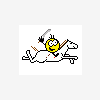 Napisane przez
Napisane przez 



 ad_manager.amxx
ad_manager.amxx
 Napisane przez
Napisane przez  Napisane przez
Napisane przez 









 Napisane przez
Napisane przez 
 Napisane przez
Napisane przez  Napisane przez
Napisane przez  Napisane przez
Napisane przez 
 Napisane przez
Napisane przez 

















 Napisane przez
Napisane przez 
